Trong guồng quay công việc hối hả với vô vàn deadline chồng chất, việc có một danh sách công việc (to-do list) là điều không thể thiếu để duy trì sự hiệu quả. Từ lâu, Google Tasks đã là ứng dụng quản lý tác vụ “ruột” của tôi nhờ sự đơn giản và hiệu quả. Tuy nhiên, với mong muốn khám phá những công cụ mới, tôi đã quyết định thử nghiệm Microsoft To Do trong một tuần. Trải nghiệm này đã mang lại nhiều bất ngờ và củng cố thêm niềm tin của tôi vào Google Tasks, cho thấy rằng, đôi khi, sự đơn giản lại là chìa khóa của năng suất.
Giao diện Microsoft To Do: Phức tạp hơn cần thiết
Khi nói đến các ứng dụng mà tôi sử dụng hàng ngày, đặc biệt là ứng dụng quản lý tác vụ, tôi luôn ưu tiên những công cụ có giao diện người dùng cực kỳ đơn giản. Điều cuối cùng tôi muốn là phải điều hướng qua nhiều menu chỉ để thêm một tác vụ mới hoặc đánh dấu một công việc đã hoàn thành.
Thành thật mà nói, tôi thấy giao diện của Microsoft To Do phức tạp hơn mức cần thiết. Ban đầu, tôi nghĩ rằng điều này có thể chỉ là do tôi đã quen dùng Google Tasks quá lâu và đây chỉ là hiệu ứng “quen tay”. Nhưng ngay cả sau một tuần sử dụng Microsoft To Do để quản lý danh sách công việc của mình, tôi vẫn không thể làm quen được với giao diện của nó.
Chẳng hạn, ngay cả một thao tác đơn giản như tổ chức tác vụ cũng phức tạp hơn nhiều trong To Do so với Google Tasks. Khi bạn đã tạo một tác vụ trong To Do, bạn có thể tổ chức nó bằng cách tạo một danh mục (category). Nhưng có một điều lạ là: bạn chỉ có thể tạo danh mục trong ứng dụng Outlook. Tại sao tôi cần phải truy cập một ứng dụng khác chỉ để tạo một danh mục đơn giản nhằm sắp xếp công việc của mình tốt hơn?
To Do có nhiều tab trong bảng điều khiển bên trái, bao gồm My Day (Ngày của tôi), Important (Quan trọng), Planned (Đã lên kế hoạch), Assigned to me (Được giao cho tôi), Flagged email (Email đã gắn cờ), Tasks (Tác vụ), và sau đó là các danh sách riêng của bạn.
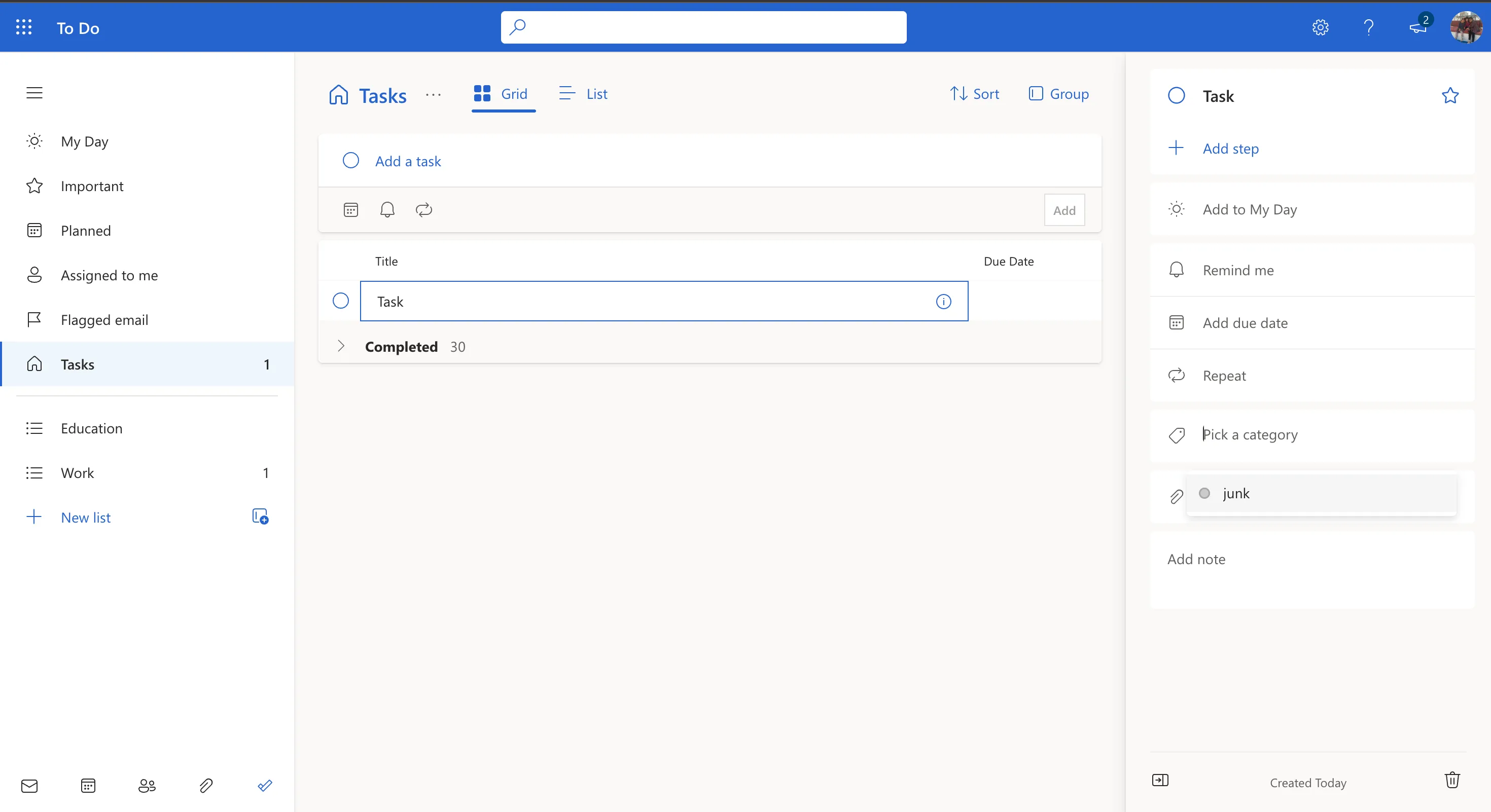 Giao diện người dùng của ứng dụng Microsoft To Do với nhiều tab chức năng bên trái.
Giao diện người dùng của ứng dụng Microsoft To Do với nhiều tab chức năng bên trái.
Ngược lại, giao diện của Google Tasks đơn giản và gọn gàng nhất có thể. Nó chỉ có hai tùy chọn chính trong thanh bên là All tasks (Tất cả tác vụ) và Starred (Gắn dấu sao), với tất cả các danh sách của bạn được liệt kê bên dưới.
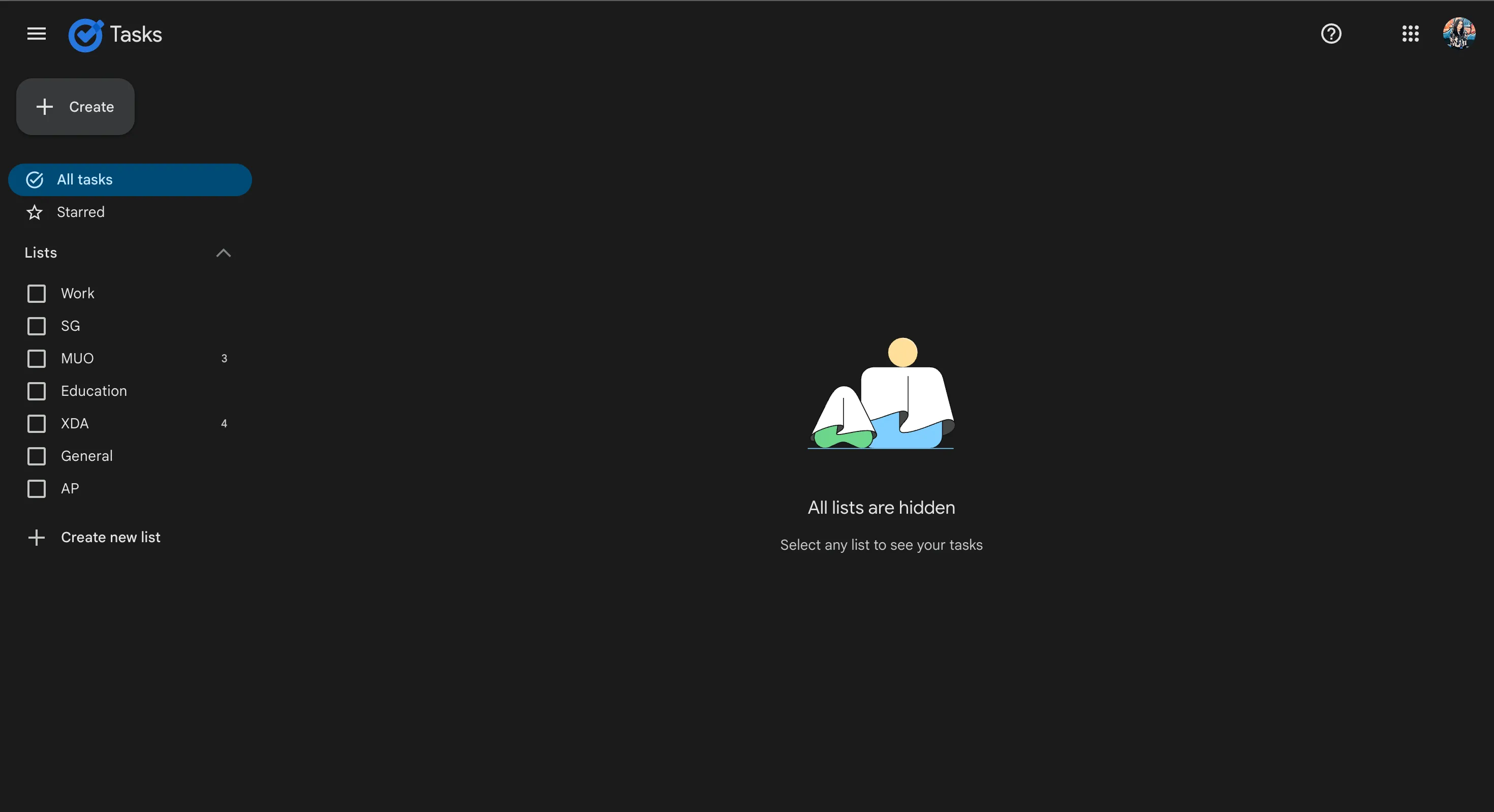 Giao diện người dùng đơn giản và gọn gàng của Google Tasks.
Giao diện người dùng đơn giản và gọn gàng của Google Tasks.
Để tạo một tác vụ trong To Do, bạn cần nhấp vào My Day, Important, Planned, Tasks hoặc một trong các danh sách của bạn, sau đó mới có thể thêm tác vụ.
Trong Google Tasks, bạn chỉ cần nhấp vào nút + Tạo.
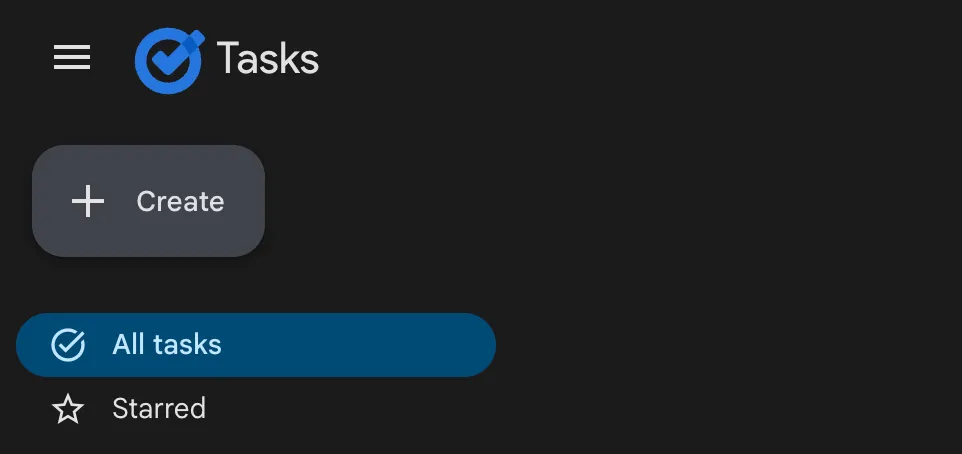 Nút tạo tác vụ mới (+) trên giao diện của Google Tasks giúp thêm công việc dễ dàng.
Nút tạo tác vụ mới (+) trên giao diện của Google Tasks giúp thêm công việc dễ dàng.
Mặc dù những điều này có vẻ là chi tiết nhỏ nhặt, nhưng chúng cộng lại và khiến toàn bộ trải nghiệm cảm thấy chậm chạp và quá tải một cách không cần thiết, ảnh hưởng đến hiệu quả năng suất.
Quản lý danh sách tác vụ: Microsoft To Do gây khó dễ
Cả Google Tasks và Microsoft To Do đều cho phép bạn tổ chức các tác vụ của mình thành các danh sách riêng biệt. Tuy nhiên, Microsoft đã làm phức tạp hóa một điều đáng lẽ phải cực kỳ đơn giản.
Chẳng hạn, trong To Do, các tác vụ trong danh sách riêng lẻ của bạn lại không xuất hiện trong mục Tasks tổng, nơi bạn mong đợi tất cả các tác vụ của mình sẽ hiển thị. Bạn cũng không thể di chuyển một tác vụ từ danh sách này sang danh sách khác sau khi đã thêm nó, điều này khiến tôi khá khó chịu vì nó có nghĩa là tôi phải tạo một tác vụ hoàn toàn mới từ đầu. Với Google Tasks, bạn có thể dễ dàng kéo và thả một tác vụ từ danh sách này sang danh sách khác.
Trong Google Tasks, tất cả các danh sách của bạn đều hiển thị trong thanh bên trái. Bạn có thể chọn danh sách nào muốn hiển thị dưới dạng thẻ riêng biệt trong chế độ xem chính.
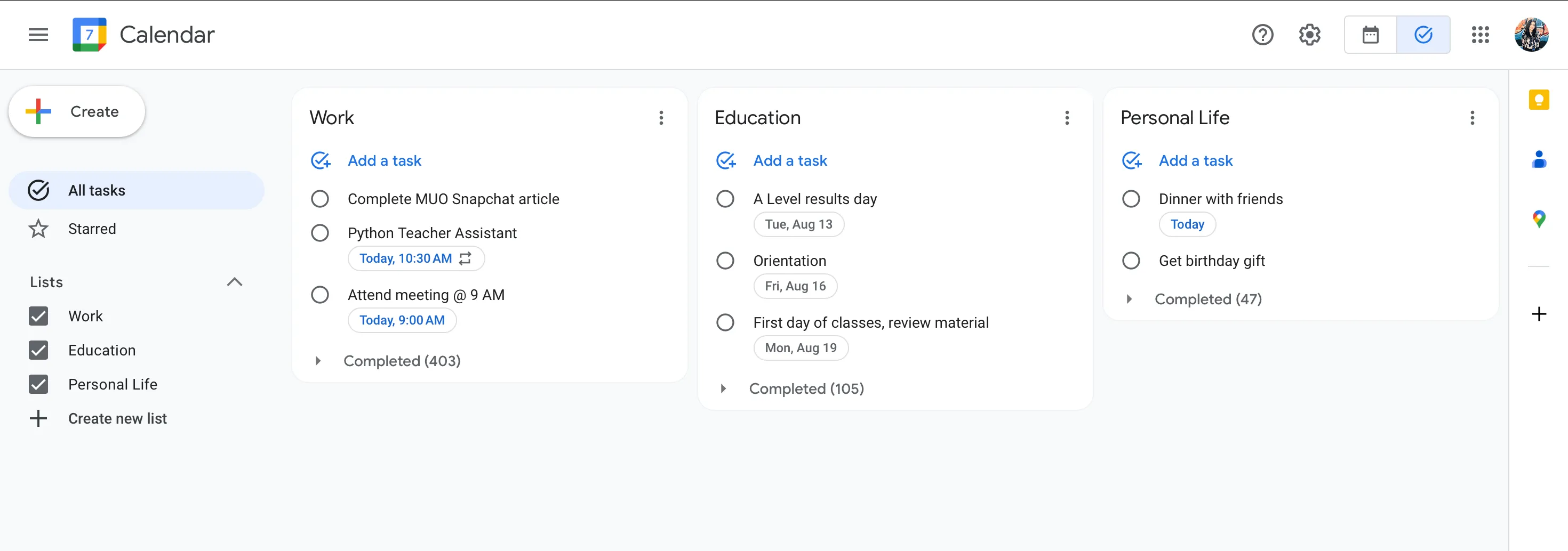 Các danh sách tác vụ khác nhau được hiển thị rõ ràng trên thanh sidebar của Google Tasks.
Các danh sách tác vụ khác nhau được hiển thị rõ ràng trên thanh sidebar của Google Tasks.
Điều này giúp dễ dàng tổng quan mọi thứ bạn đang thực hiện ở các lĩnh vực khác nhau, không giống như Microsoft To Do, nơi bạn cần nhấp vào từng danh sách riêng lẻ một để xem nội dung bên trong.
Nếu bạn đang xoay sở với các tác vụ trong các khía cạnh khác nhau của cuộc sống, như công việc, học tập và các cam kết cá nhân, thì việc thiếu tùy chọn xem tác vụ từ các danh sách khác nhau cạnh nhau là một điểm trừ lớn. Trong Google Tasks, tôi có thể nhanh chóng xem tất cả các tác vụ đang chờ xử lý trên tất cả các danh sách của mình chỉ trong một cái nhìn.
Hạn chế của To Do: Không thể đặt thời hạn cho tác vụ con
Trong một thế giới lý tưởng, chỉ cần tạo một tác vụ là đủ để tôi bắt đầu thực hiện nó. Nhưng với một người hay trì hoãn ngay cả những việc đơn giản như gửi email, thì việc chỉ thêm một tác vụ như “viết bài” có thể nằm yên trong danh sách công việc của tôi rất lâu.
Đó là lý do tại sao tôi có thói quen chia nhỏ các tác vụ lớn hơn thành các tác vụ con nhỏ hơn để giảm bớt cảm giác quá tải. Chẳng hạn, nếu tôi đang chuẩn bị cho một bài kiểm tra vật lý sắp tới, tôi sẽ chia nhỏ nó thành các tác vụ con như hoàn thành từng chương, làm bài tập thực hành và ôn lại các câu hỏi cũ.
Đối với các tác vụ lớn hơn, ngay cả một tác vụ con cũng cảm thấy giống như một tác vụ riêng biệt. Vì vậy, giống như việc tôi cần thêm thời hạn cho các tác vụ chính, tôi cũng cần thêm thời hạn cho các tác vụ con để giữ chúng đi đúng hướng. Sử dụng ví dụ tương tự, tôi sẽ phân bổ mỗi tác vụ con đó ra các ngày riêng lẻ.
Đáng tiếc, To Do không cho phép bạn đặt thời hạn cho các tác vụ con. Vì vậy, khi tôi cần làm điều đó, tôi đã chọn tạo các tác vụ riêng lẻ, điều này cuối cùng lại khiến danh sách công việc của tôi trở nên lộn xộn và choáng ngợp. Riêng lý do này đã đủ thuyết phục tôi quay lại Google Tasks ngay lập tức.
Quá nhiều cấu trúc: Không phù hợp với mọi quy trình làm việc
Mặc dù tôi rất thích việc tổ chức các tác vụ của mình thành các danh sách, nhưng đó là tất cả cấu trúc tôi cần trong một ứng dụng quản lý công việc. Điều đó là quá đủ đối với tôi, và đó chính xác là lý do tại sao tôi đã gắn bó với Google Tasks rất lâu. Microsoft To Do, mặt khác, lại là thái cực ngược lại của Google Tasks về mặt này.
Như đã đề cập ở trên, một cách khác để tổ chức các tác vụ ngoài danh sách là tạo các danh mục (từ Outlook) và sau đó nhóm các tác vụ của bạn theo các danh mục đó. Thẳng thắn mà nói, tôi thậm chí không thể tìm ra sự khác biệt giữa Danh sách (Lists) và Danh mục (Categories), và điều cuối cùng tôi nên làm khi sử dụng một ứng dụng đơn giản như to-do list là phải tìm kiếm trên Google cách sử dụng các tính năng cơ bản của nó.
To Do có mục My Day, như tên gọi của nó, là một phần dành cho các tác vụ cụ thể trong ngày hiện tại.
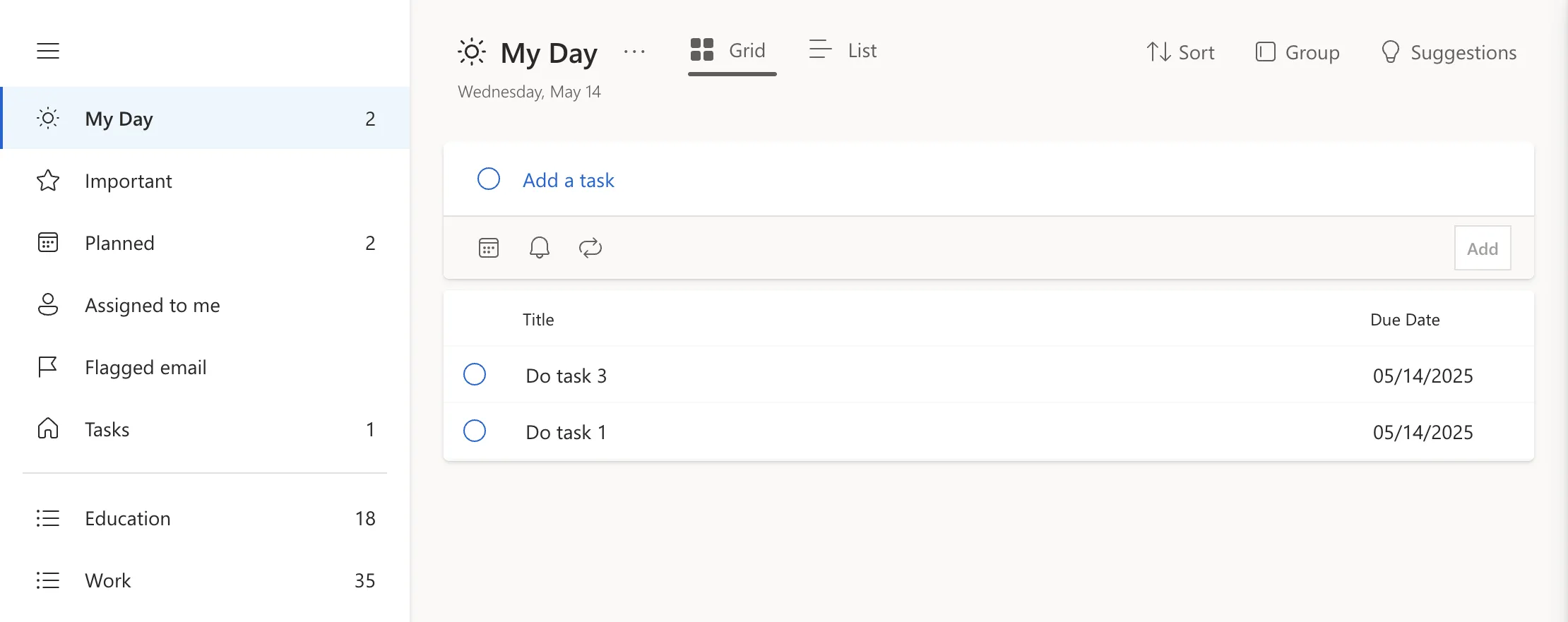 Mục 'My Day' trong Microsoft To Do hiển thị các tác vụ cần hoàn thành trong ngày.
Mục 'My Day' trong Microsoft To Do hiển thị các tác vụ cần hoàn thành trong ngày.
Mặc dù khái niệm của tính năng này rất tuyệt, và tôi có thể hình dung nó sẽ giúp mọi người tập trung mà không phải nghĩ về các tác vụ khác cần hoàn thành, nhưng nó không dành cho tôi. Tôi thích lập kế hoạch theo tuần hơn là lịch trình hàng ngày, và mặc dù tôi thích xem qua các tác vụ cần hoàn thành trong ngày, tôi không cần một mục My Day riêng biệt cho nó.
Tương tự, các mục Important và Planned của To Do cũng cảm thấy không cần thiết cho trường hợp sử dụng của tôi. Đó là cấu trúc nhiều hơn mức tôi cần trong một ứng dụng to-do list. Tất cả những gì tôi muốn làm là tạo một danh sách những gì tôi cần làm, đặt thời hạn và nhắc nhở nếu cần, và tiếp tục phần còn lại trong ngày của mình. Không hơn không kém. Chắc chắn, To Do cung cấp các tính năng mạnh mẽ, nhưng tôi cảm thấy chúng quá mức cần thiết đối với người dùng thông thường.
Google Tasks: Sự tích hợp hoàn hảo vào hệ sinh thái Google
Một số người hoàn toàn gắn bó với hệ sinh sinh thái Microsoft 365, trong khi những người khác lại nằm trong thế giới Google Workspace. Tôi thuộc nhóm thứ hai. Vì Google Tasks là một ứng dụng của Google, nên cuối cùng nó tích hợp với mọi công cụ cộng tác khác của Google.
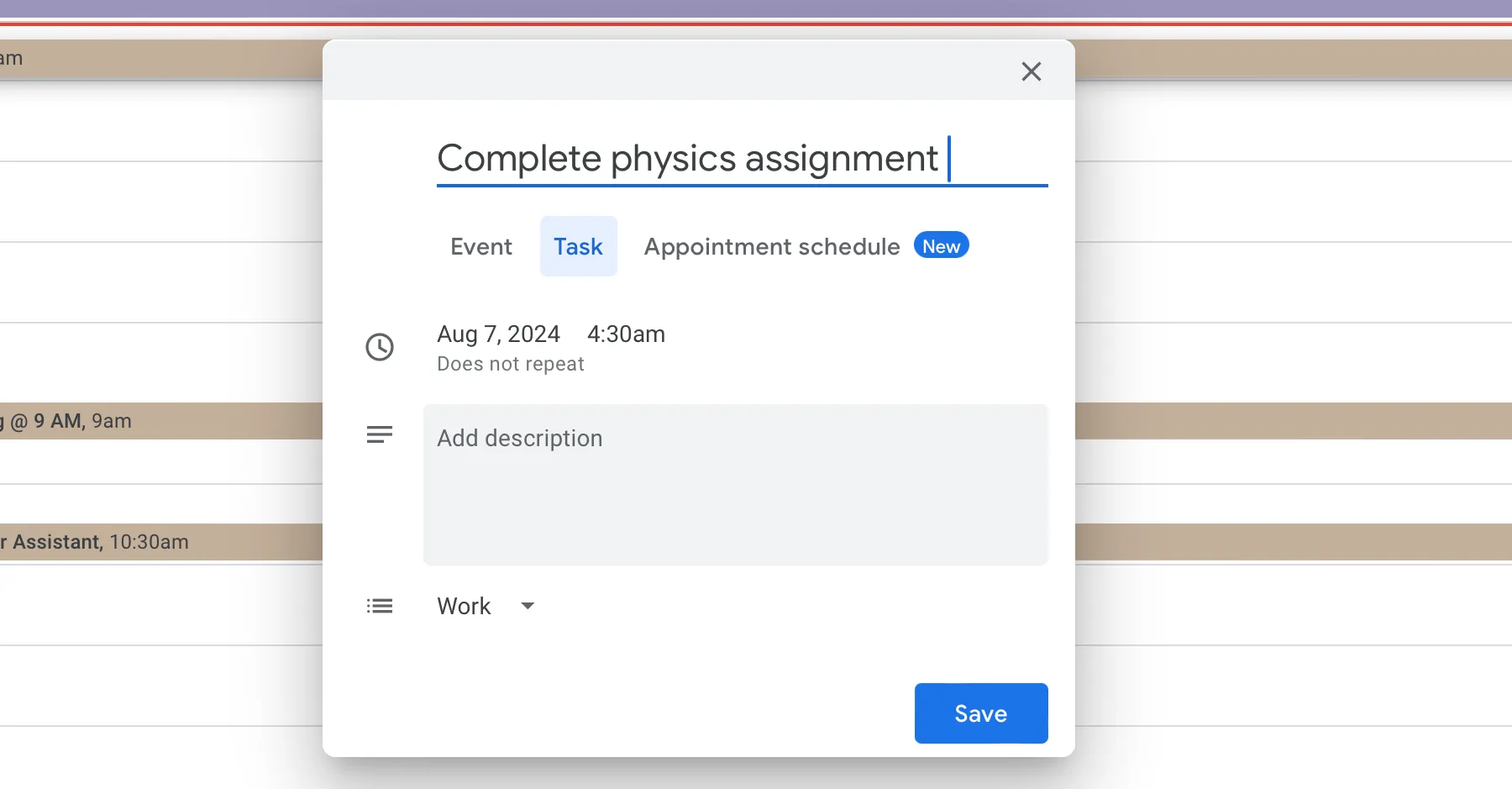 Tích hợp Google Tasks cho phép thêm tác vụ trực tiếp từ Google Calendar.
Tích hợp Google Tasks cho phép thêm tác vụ trực tiếp từ Google Calendar.
Khi tôi đặt thời hạn cho một tác vụ trong Google Tasks, nó sẽ tự động được thêm vào Google Calendar của tôi. Khi tôi thêm một tác vụ vào Google Calendar vào một ngày cụ thể, nó sẽ tự động hiển thị trong danh sách công việc của tôi. Tôi thậm chí có thể tạo tác vụ trực tiếp từ Gmail!
 Một người đang ghi chép các công việc vào sổ tay, minh họa việc quản lý tác vụ.
Một người đang ghi chép các công việc vào sổ tay, minh họa việc quản lý tác vụ.
Thành thật mà nói, một ứng dụng to-do được tạo ra để giúp mọi việc dễ dàng hơn, chứ không phải phức tạp hơn. Mặc dù đây không phải là lần đầu tiên tôi tiếp xúc với Microsoft To Do, và tôi đã sử dụng nó khá nhiều trước đây vì hầu hết các email .edu của tôi đều là Outlook, tôi chưa bao giờ thực sự có thể điều chỉnh để sử dụng nó. Tuy nhiên, lần này tôi đã cho nó một cơ hội hoàn toàn công bằng, nhưng tôi vẫn không thể chờ đợi để quay lại tổ chức toàn bộ cuộc sống của mình bằng Google Tasks.
Cảm ơn bạn đã đọc bài viết này. Nếu bạn có những trải nghiệm hoặc quan điểm khác về Microsoft To Do hay Google Tasks, đừng ngần ngại chia sẻ trong phần bình luận bên dưới nhé!